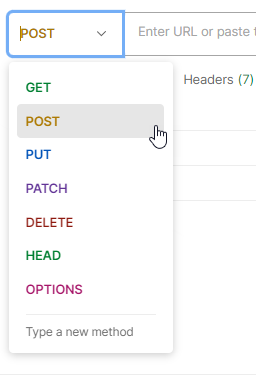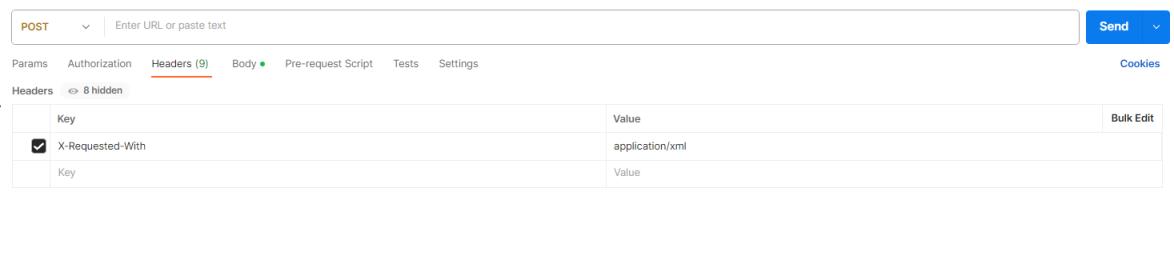Publication de projets hors de Vuforia Studio
Experience Service en mode authentification de base
Voici des exemples de cas lors desquels vous voudrez peut-être publier des projets hors de Vuforia Studio :
• Si vous souhaitez déplacer un projet d'un environnement de test ou de développement vers un serveur de production
• Si vous souhaitez répliquer un projet sur plusieurs serveurs différents
• Si vous souhaitez extraire un projet du contrôle de la source et le publier sur un Experience Service dans le cadre d'un processus de création
Utilisez la commande {{curl}} suivante pour publier un projet :
curl -u <IDutilisateur>:<mot de passe> -F ThingXExperience=@<monappabc.zip> -H "X-Requested-With: XMLHttpRequest" https://localhost:2019/ExperienceService/content/projects/
Où :
• IDutilisateur correspond à l'ID d'utilisateur ou à l'e-mail utilisé pour authentifier Experience Service.
• mot de passe correspond au mot de passe utilisé pour authentifier Experience Service.
• monappabc.zip correspond au nom du fichier .zip contenant votre projet.
Experience Service en mode authentification unique (SSO)
1. Installez Postman, si cela n'est pas déjà fait.
|
|
A l'étape 8 du lien ci-dessus, utilisez l'étendue de l'expérience (disponible dans le fichier configuration.json ) au lieu de l'étendue THINGWORX.
|
3. Après avoir obtenu le jeton, cliquez sur Use Token dans la page MANAGE ACCESS TOKENS.
4. Accédez à l'onglet des requêtes, puis sélectionnez POST comme méthode de requête.
5. Entrez l'URL au format suivant : https://<votre_nom_domaine>/ExperienceService/content/projects?replace=true
Où votre_nom_domaine correspond à votre domaine Experience Service.
6. Accédez au menu Headers et ajoutez les éléments suivants :
◦ Key - X-Requested-With
◦ Value - application/XML
7. Ensuite, accédez à l'onglet Body, puis sélectionnez form-data. Complétez les informations suivantes :
◦ Key : sélectionnez File.
◦ Value : cliquez sur Select Files et chargez le fichier de projet.
8. Cliquez sur Send pour publier le fichier de projet.